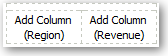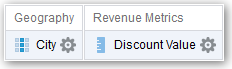Az oszlopok olyan beállítási műveletek alapján kombinálhatók, mint például az Egyesítés vagy a Metszet. Az oszlopok kombinálásakor létrehoz egy oszlopot, ahol az adatok másképpen fognak megjelenni.
Például kombinálhat egy Régió oszlopot egy Város oszloppal, és létrehozhat egy Régiók és városok nevű oszlopot.
Az elemzésnek teljesítenie kell bizonyos feltételeket, ha a beállítási műveleteket kívánja használni:
-
Az oszlopok számának és adattípusának azonosnak kell lennie.
-
Kritériumok kombinálásakor nem használhatók hierarchikus oszlopok, kijelölési lépések és csoportok.
- Nyissa meg az elemzést szerkesztésre.
- Az elemzésszerkesztő Feltételek lapján, a Kijelölt oszlopok ablaktábla eszköztárán kattintson az Az eredmények kombinálása az egyesítés, a metszet és az eltérés művelet alapján gombra.
A Kijelölt oszlopok ablaktáblában megjelenik a Műveletek beállítása terület. A pontozott vonallal keretezett mezők olyan oszlopokat jelölnek, amelyeket kombinálni kell más oszlopokkal az elemzésekben.
- A Témakörök ablaktáblában válassza ki azokat az oszlopokat, amelyeket az eredeti oszlopokkal kíván kombinálni. Figyelje meg, hogy a pontozott vonalból készült keretek és a tartalmak kicserélődtek.
- A Beállítási műveletek ablaktábla Eredményoszlopok területén kattintson az Egyesítés gombra, és jelöljön ki egy beállítási műveletet.
- Használja az Egyesítés műveletet annak megadásához, hogy a rendszer az összes oszlopból csak a nem ismétlődő sorokat adja vissza.
- Használja a Teljes egyesítés műveletet annak megadásához, hogy a rendszer az összes oszlopból minden sort, így az ismétlődő sorokat is visszaadja.
- Használja a Metszet műveletet annak megadásához, hogy a rendszer csak az összes oszlopnál közös sorokat adja vissza.
- Használja a Mínusz műveletet annak megadásához, hogy a rendszer az első oszlopból csak azokat a sorokat adja vissza, amelyek nem szerepelnek a második oszlopban.
- Kattintson az Eredményoszlopok hivatkozásra. A Kijelölt oszlopok ablaktáblájában megjelennek az újonnan kombinált oszlopok.
- Az oszlop fejlécének átnevezése:
- Kattintson az oszlop Beállítások gombjára.
- Válassza az Oszlop tulajdonságai elemet.
- Válassza az Oszlop formátuma elemet.
- Győződjön meg róla, hogy az Egyéni fejlécek be van-e jelölve.
- Az Oszlopfejléc mezőbe írja be az új fejlécet.
- Kattintson az OK gombra.
- Kattintson az Eredmények lapfülre, hogy megtekinthesse az oszlopokat tábla nézetben.